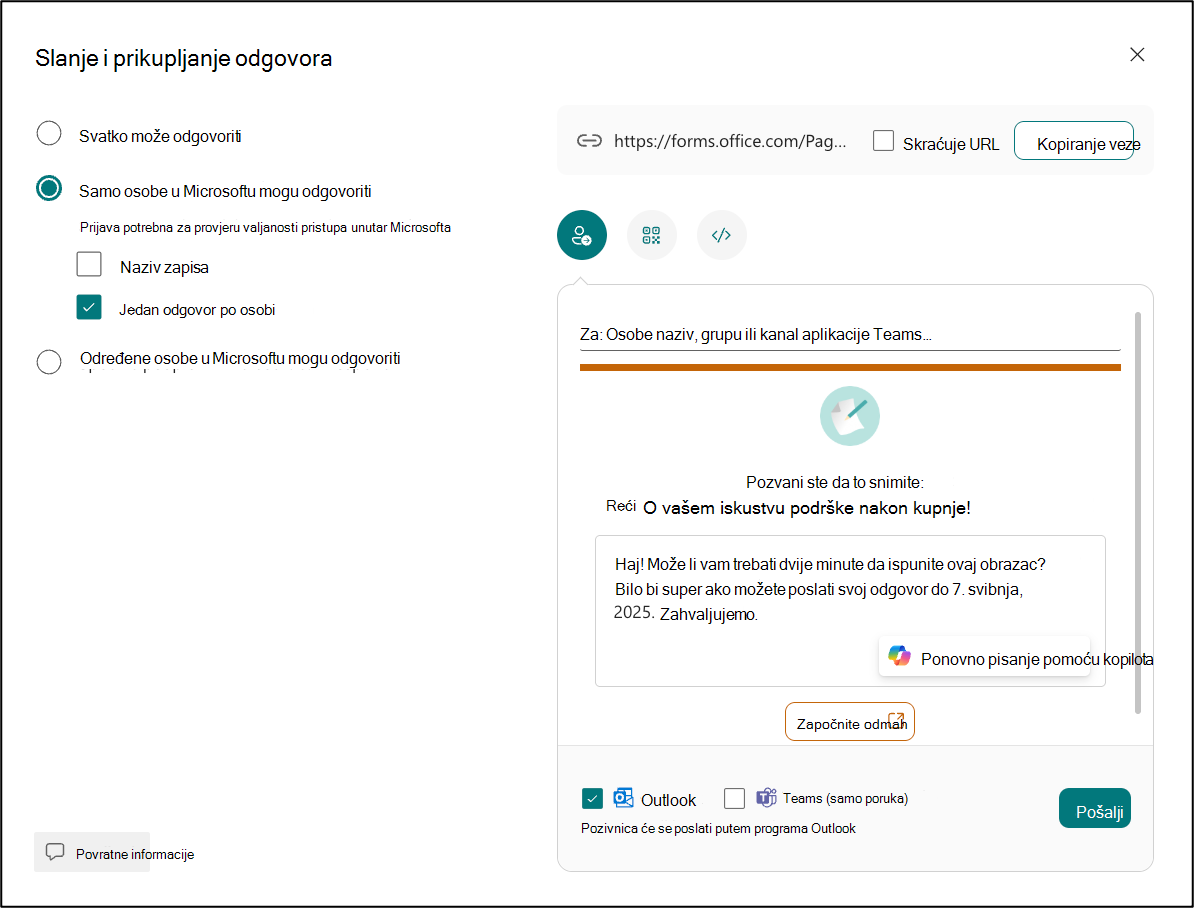
Isprobajte!
-
Otvorite obrazac koji želite zajednički koristiti i odaberite Prikupljanje odgovora u gornjem desnom kutu.
Napomena: Postavka Samo osobe/određene osobe u mojoj tvrtki ili ustanovi mogu odgovoriti dostupna je samo Office 365 Education i Microsoft 365 Apps za male tvrtke pretplatnicima. Da biste pristupili toj postavci, prijavite se pomoću svog računa u sklopu obrazovne ustanove ili tvrtke.
-
Odaberite način zajedničkog korištenja obrasca, uključujući sljedeće:
-
Kopiraj/zalijepi vezu obrasca: Dohvatite vezu obrasca i podijelite ga putem čavrljanja, e-pošte ili bilo koje platforme koju želite.
Napomena: Ako odlučite zajednički koristiti obrazac s bilo kime, to znači da će svatko s pristupom obrascu moći zajednički koristiti vezu s drugima.
-
Slanje putem programa Outlook ili aplikacije Teams: Upišite ime ili adresu e-pošte primatelja, a zatim kliknite Pošalji.
-
Preuzimanje QR koda:Generirajte QR kôd koji korisnici mogu skenirati telefonom da bi odmah otvorili obrazac.
-
Ugradi na web-mjesto: Kopirajte kod za ugradnju i zalijepite ga na web-stranicu da biste prikazali obrazac.
-
Društvene mreže:Objavite obrazac izravno na Facebook ili X.
Napomena: Zajedničko korištenje putem društvenih mreža dostupno je samo za osobni Microsoftov račun.
Želite li više?
Zajedničko korištenje obrasca ili testa kao predloška










